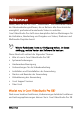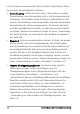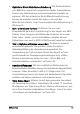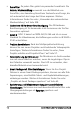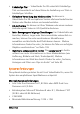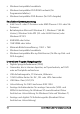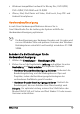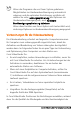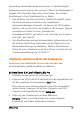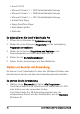Operation Manual
Willkommen 19
Anwendung aufeinander abstimmen können. Ist die Wiedergabe
beispielsweise zwar schnell, aber unscharf? Oder ist die Wiedergabe zu
langsam? Die folgenden Tipps sollen Ihnen helfen, die richtigen
Einstellungen in Corel
VideoStudio Pro zu finden.
• Eine schärfere Vorschau mit höherer Qualität ist möglich, wenn
das Computersystem mindestens den empfohlenen
Systemanforderungen entspricht. Sie können mit HD-Projekten
arbeiten und eine Vorschau des Projekts in HD anzeigen. Weitere
Informationen finden Sie unter
„Einstellen der
Projekteigenschaften” auf Seite 61 und „Vorschau von Projekten
oder Clips” auf Seite 65.
• Zum Beschleunigen weniger leistungsstarker Systeme können Sie
die Funktion Smart-Proxy verwenden und die Optionen für die
Hardwarebeschleunigung überprüfen. Weitere Informationen
finden Sie unter
„Bearbeitung mit Smart-Proxy” auf Seite 63 und
„Hardwarebeschleunigung” auf Seite 17.
Installation und Deinstallation der Anwendung
Sie können Corel VideoStudio Pro von einer Disk oder über
heruntergeladene Installationsdateien installieren.
So installieren Sie Corel VideoStudio Pro
1 Schließen Sie alle geöffneten Anwendungen.
2 Legen Sie die DVD in das DVD-Laufwerk ein oder doppelklicken Sie
auf die zugehörige heruntergeladene EXE-Datei.
Wenn das von einer Disk eingeleitete Setup nicht automatisch
gestartet wird, navigieren Sie auf dem Computer zum DVD-
Laufwerk und doppelklicken Sie auf Setup.exe.
3 Folgen Sie den Anweisungen auf dem Bildschirm.
Hinweis: Neben Corel VideoStudio Pro werden folgende
Programme und Treiber automatisch installiert: